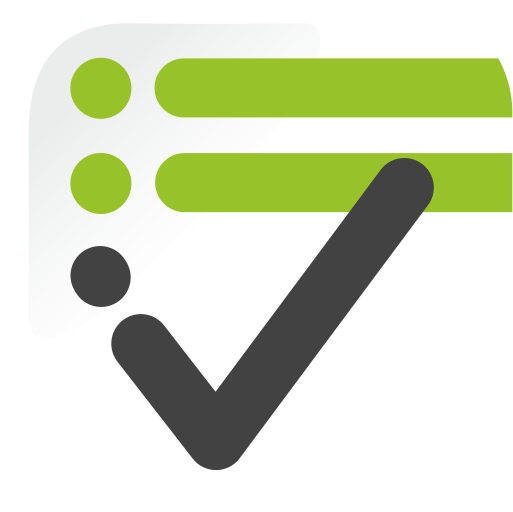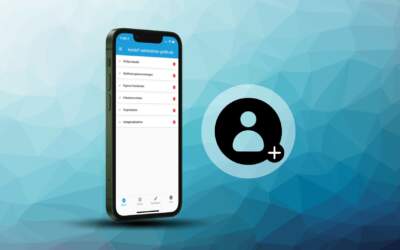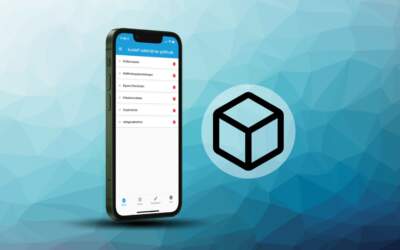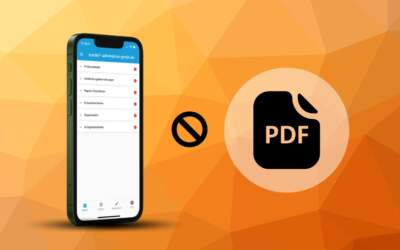Check-it Nutzerrechte
Welche Nutzerrechte sind im Check-it System vorhanden?
Egal wie Ihre Organisation aufgebaut ist – durch das Check-it Nutzermodell können Sie dieses in der App abbilden. Nutzen Sie hierbei nicht nur gebräuchliche Nutzerrechte wie „Administrator“, sondern auch verschiedene Zwischenstufen. Zudem zeigen wir anhand praktischer Beispiele, welche Nutzerrechte Sie in Ihrer Organisation anwenden können.
App-Rechte
Online-Rechte
Anwendungsbeispiele
Online-Rechte

Admin
Der Administrator kann alle Nutzer und Nutzergruppen sehen, löschen und Bearbeiten. Zudem kann der Administrator auf alle Checklisten zugreifen und abändern. In den meisten Unternehmen reicht es daher aus, wenn ein einziger Nutzer als Administrator fungiert.
Der Admin kann Checklisten vom Typ „Allgemein“ erstellen und bearbeiten und hat als einziger Kontrolle über die „Standard“-Benutzergruppe im Falle einer Benutzerverwaltung.
Tipp:
Nutzen Sie Ihren eigenen Account () am besen nicht als Administrator, sondern am besten einen getrennten Account, (bspw. ). So vermeiden Sie irrtümlich Daten anderer Nutzer zu bearbeiten.
Standard - Nutzer
Der Standard-Nutzer kann Checklisten vom Typ „Persönlich“ erstellen und Checklisten vom Typ „Allgemein“ ausfüllen. Er hat keinen Zugriff auf die Verwaltung.
Zusätzlich kann ein Standard-User, alle seine eigenen Checklisten unter „Abgeschlossene Checklisten“ einsehen.
Tipp:
Geben Sie einem Standard-Benutzer zusätzliche Rechte über die Funktion „Zusatzrechte“. Mehr dazu unten.
Nur Ausfüllen
Kann lediglich zur Verfügung gestellte Checklisten vom Typ „Allgemein“ ausfüllen und hat keine Möglichkeit Checklisten selbst zu erstellen.
Standard - Nutzer: Zusatzrechte
Geben Sie Ihren Standard-Nutzern je nach Anwendungsfall zusätzliche Rechte um seiner Tätigkeit nachzukommen.
Aufträge erstellen
Der Nutzer ist in der Lage Aufträge zu erstellen, Verwalten und zuzuweisen.
Benutzer-Gruppen
Kann Benutzer in seiner Benutzergruppe verwalten und deaktivieren.
Daten-Auswertung
Einsicht über alle ausgefüllten und zwischengespeicherten Checklisten einer Benutzergruppe.
Corporate Design
Kann das Design der App unternehmensweit ändern und den Benutzern PDF-Dateien zur Verfügung stellen.
Checklisten Administrator
Kann alle Checklisten aller Nutzer in seiner Benutzergruppe bearbeiten und hat Zugriff auf den Checklisten-Typ „Allgemein“.
App-Rechte
Standard - Nutzer
Kann Checklisten vom Typ „Persönlich“ erstellen, und „Allgemeine“ Checklisten ausfüllen.
Nur Ausfüllen
Der „Nur Ausfüllen“-Nutzer, kann lediglich zur Verfügung gestellte Checklisten ausfüllen und Keine Möglichkeit Checklisten selbst zu erstellen.

Anwendungsbeispiele
Das Check-it System passt sich an jedes Unternehmen an. Zwei Beispiele erhalten Sie hier. Bitte betrachten Sie diese jedoch lediglich als Vorlage, die von Ihnen entsprechend abgeändert werden kann und muss.
Hinweis:
Viele der hier beschriebenen Einstellungen, können nur von Ihrem unternehmenseigenem Administrator getätigt werden. Sollten Sie keine Zugriffsberechtigungen haben, setzen Sie sich bitte mit Ihrem Ansprechpartner in Kontakt.
Fall 1: Instandhaltungsdienstleister mit vielen Nutzern
Folgende Rollen bieten sich in an, falls Sie ein großes Unternehmen verwalten, welches über sehr viele Nutzer verfügt.
Rolle 1: Administrator
Nutzer, der Check-it unternehmensweit verwaltet.
-
- Berechtigung Online: Administrator
- Berechtigung App: Standard-Nutzer
Rolle 2: Teamleiter/ Verantwortliche
Nuzer, die für einen Teilbereich verantwortlich sind, und deshalb gewisse berechtigungen benötigen um Ihrer Aufgabe nachzukommen.
-
- Berechtigung Online: Standard-Nutzer. Zusatzrechte: „Aufträge erstellen“, „Benutzergruppen-Administrator“, „Daten-Auswertung“, „Checklisten-Administration“
- Berechtigung App: Standard-Nutzer
Rolle 3: Backoffice/ Assistenz
Benutzer, die den Teamleiter in seiner Tätigkeit unterstützen: beispielsweise darin darin, die erhobenen Daten auszuwerten.
-
- Berechtigung Online: Standard-Nutzer. Zusatzrechte: „Daten-Auswertung“
- Berechtigung App: Nur-Ausfüllen
Rolle 4: Arbeiter
Benutzer, die Check-it nutzen um Daten aufzunehmen, Aufträge abzuarbeiten und der eigentlichen Tätigkeit nachgehen.
-
- Berechtigung Online: Nur-Ausfüllen
- Berechtigung App: Nur-Ausfüllen
Fall 2: Handwerksunternehmen mit wenigen Nutzern
Folgende Rollen bieten sich in an, falls Sie ein kleines Unternehmen verwalten, welches mit wenigen Nutzern Operiert
Rolle 1: Administrator
Nutzer, der Check-it unternehmensweit verwaltet.
-
- Berechtigung Online: Administrator
- Berechtigung App: Standard-Nutzer
Rolle 2: Backoffice/ Assistenz
Benutzer, die den Teamleiter in seiner Tätigkeit unterstützen: beispielsweise darin darin, die erhobenen Daten auszuwerten.
-
- Berechtigung Online: Standard-Nutzer. Zusatzrechte: „Daten-Auswertung“
- Berechtigung App: Nur-Ausfüllen
Rolle 3: Arbeiter
Benutzer, die Check-it nutzen um Daten aufzunehmen, Aufträge abzuarbeiten und der eigentlichen Tätigkeit nachgehen.
-
- Berechtigung Online: Nur-Ausfüllen
- Berechtigung App: Nur-Ausfüllen